சொல் செயலாக்கத்தின் மிகவும் அறியப்பட்ட விதிகளில் ஒன்று, உங்கள் ஆவணங்கள் கண்ணுக்குத் தெரிந்ததாகவும் அழகாகவும் இருப்பதை உறுதிசெய்கிறது. நன்கு வடிவமைக்கப்பட்ட துண்டு எப்போதும் ஒரே எழுத்துரு மற்றும் வடிவமைப்பைப் பயன்படுத்தி ஒரு பெரிய, குழப்பமான உரையை விட அதிக முடிவுகளைப் பெறும். வேர்டில் தலைப்புகள் மற்றும் உரை நடைகளை நன்கு பயன்படுத்துவதன் மூலம் எளிய ஆவணங்களை வெளியிடுவதைத் தவிர்க்கலாம்.
உங்கள் ஆவணங்களில் பிரிவினை உருவாக்க தலைப்புகள் உதவுகின்றன, இது உங்கள் வாசகர்களுக்கான முக்கிய புள்ளிகளை நிறுவ அனுமதிக்கிறது. தலைப்புகள் மற்றும் துணை தலைப்புகள் ஒரு தலைப்பைப் பயன்படுத்துவதற்கான சிறந்த பயன்பாடாகும். உரை பாணிகள் இதனுடன் இணைகின்றன, ஏனெனில் அவை உங்கள் முழு ஆவணத்தையும் முன்பே தயாரிக்கப்பட்ட பாணியின் அடிப்படையில் மாற்ற முடியும். நீங்கள் ஏற்கனவே தலைப்புகளை ஒதுக்கியிருந்தால், அவை புதிய, தனித்துவமான தோற்றத்தைப் பெறுகின்றன, அவை உங்கள் ஆவணத்தின் உடலில் இருந்து தனித்து நிற்கின்றன.
இந்த வழிகாட்டியில், உங்கள் ஆவணத்தில் தலைப்புகளை எவ்வாறு சேர்ப்பது என்பதை நாங்கள் கற்றுக் கொள்வோம், பின்னர் மைக்ரோசாஃப்ட் வேர்டில் உரை பாணிகளைப் பயன்படுத்தி வடிவமைக்கிறோம்.
கணினி சேவை விதிவிலக்கு விண்டோஸ் 7 பிழைத்திருத்தம்
உங்களுக்கு தேவையான விஷயங்கள்
- மைக்ரோசாஃப்ட் வேர்ட் கொண்ட சாதனம் நிறுவப்பட்டு செயல்படுத்தப்பட்டது.
கீழே உள்ள படிப்படியான வழிகாட்டிகளைப் பின்பற்றி, வடிவமைப்பு குருவாக மாறுவதற்கான பாதையைத் தொடங்கவும்!
பாணிகளுடன் தலைப்புகளை எவ்வாறு சேர்ப்பது
வார்த்தையில் தலைப்புகளைச் சேர்ப்பதற்கான எளிதான வழி தலைப்பு பாணிகள். ஒரே கிளிக்கில், நீங்கள் உரையை விரைவாக வடிவமைக்கலாம் மற்றும் உங்கள் ஆவணத்தில் உள்ள உள்ளடக்க அட்டவணையில் சேர்க்கலாம். உங்கள் உரையை மறுசீரமைக்க தலைப்புகள் உங்களை அனுமதிக்கின்றன மற்றும் கைமுறையாக செய்யாமல் உங்கள் ஆவணத்தின் வடிவமைப்பை எளிதாக மாற்றலாம்.
- வார்த்தையைத் தொடங்கவும், பின்னர் இருக்கும் ஆவணத்தைத் திறக்கவும் அல்லது வரவேற்புத் திரையில் உள்ள பொத்தான்களைப் பயன்படுத்தி புதிய ஒன்றை உருவாக்கவும்.
- இடது சுட்டி பொத்தானை வைத்திருப்பதன் மூலம், நீங்கள் செய்ய விரும்பும் உரையை ஒரு தலைப்பாகத் தேர்ந்தெடுக்கவும்.

- தேர்ந்தெடு வீடு உங்கள் வேர்ட் திரையின் மேலே அமைந்துள்ள ரிப்பனில் உள்ள தாவல்.

- எனப்படும் ஒரு பகுதியை நீங்கள் காணலாம் பாங்குகள் . இந்த பிரிவு மற்றவர்களை விட நீளமானது மற்றும் வெவ்வேறு தலைப்புகளைக் கொண்டுள்ளது.

- நீங்கள் தலைப்புகள் மற்றும் தலைப்புகளை நகர்த்தும்போது, உங்கள் ஆவணத்தில் இது எப்படி இருக்கும் என்பதற்கான முன்னோட்டத்தைக் காணலாம், இது ஒரு தேர்வை எளிதாக்குகிறது. ஒரு தலைப்பைத் தேர்ந்தெடுக்க, அதைக் கிளிக் செய்க.

தனிப்பயனாக்கு உரை பாணியை எவ்வாறு பயன்படுத்துவது
உரை நடைகளைப் பயன்படுத்துதல் எந்த வகை எழுத்தாளருக்கும் நம்பமுடியாத நன்மை பயக்கும். உங்கள் ஆவணத்தை கைமுறையாக வடிவமைத்து, கடினமான வேலையை நீங்களே கையாள்வதற்கு பதிலாக, உங்களுக்காக எல்லாவற்றையும் வடிவமைக்கும் உரை பாணியை நீங்கள் பயன்படுத்தலாம்.
தலைப்புகளை விரைவாக வடிவமைக்க உரை பாணியை எவ்வாறு பயன்படுத்துவது என்பதை இப்போது நாங்கள் கற்றுக்கொண்டோம், உங்கள் ஆவணத்தின் வெவ்வேறு பகுதிகளுக்கு பாணியைப் பயன்படுத்துவதற்கு நாங்கள் செல்லலாம். உரை பாணியைத் தனிப்பயனாக்குவதும் சாத்தியமாகும், இது சிக்கலான கையேடு திருத்தங்கள் இல்லாமல் உங்கள் கோப்பின் முழு தோற்றத்தையும் விரைவாக மாற்ற அனுமதிக்கிறது.
- என்பதைக் கிளிக் செய்க மேலும் பாங்குகள் பிரிவின் கீழ்-வலதுபுறத்தில் உள்ள பொத்தானை அழுத்தவும். மீண்டும், இந்த பகுதியை நீங்கள் காணலாம் வீடு உங்கள் திரையின் மேலே உள்ள ரிப்பனின் தாவல்.

- வேர்டில் முன்பே தயாரிக்கப்பட்ட அனைத்து பாணிகளிலும் புதிய சாளரம் பாப் அப் செய்வதைக் காண்பீர்கள். முக்கியத்துவம், வசன வரிகள், மேற்கோள்கள் அல்லது குறிப்புகளுக்கான வெவ்வேறு வடிவமைப்பு போன்ற விஷயங்கள் இதில் அடங்கும்.

- உங்கள் ஆவணத்தில் உள்ள உரையைத் தேர்ந்தெடுத்து, நீங்கள் பயன்படுத்த விரும்பும் பாணியைக் கிளிக் செய்வதன் மூலம் இந்த பாணிகளில் ஏதேனும் ஒன்றைப் பயன்படுத்தலாம்.

- ஏற்கனவே உள்ள பாணியை மாற்ற, உங்கள் சுட்டி சுட்டிக்காட்டி மூலம் பாணியை நகர்த்தி, தோன்றும் அம்புக்குறியைக் கிளிக் செய்க. இப்போது, தேர்ந்தெடுக்கவும் மாற்றவும் கீழ்தோன்றும் மெனுவிலிருந்து.

- நீங்கள் விரும்பும் மாற்றங்களைச் செய்து கிளிக் செய்க சரி பொத்தானை.
உதவிக்குறிப்பு : கிளிக் செய்வதன் மூலம் உங்கள் சொந்த பாணியை கூட உருவாக்கலாம் புதிய உடை ஐகான் . இவை தனிப்பயன் செய்யப்பட்ட பாணிகள் உங்கள் எந்தவொரு ஆவணத்திலும் பயன்படுத்தப்படலாம் மற்றும் முன்பே தயாரிக்கப்பட்ட பாணிகளைப் போலவே எந்த நேரத்திலும் திருத்தலாம்!
அடையாளம் காணப்படாத பிணைய இணைய அணுகல் சாளரங்கள் 10
மைக்ரோசாஃப்ட் வேர்டில் நீங்கள் எவ்வாறு தலைப்புகளைச் சேர்க்கலாம் மற்றும் பிற உரை பாணிகளைப் பயன்படுத்தலாம் என்பதை அறிய இந்த கட்டுரை உங்களுக்கு உதவ முடியும் என்று நாங்கள் நம்புகிறோம். வேர்ட் மற்றும் பிற மைக்ரோசாஃப்ட் ஆபிஸ் தயாரிப்புகளுடன் தொடங்கும் ஒருவரை உங்களுக்குத் தெரியுமா? இந்த கட்டுரையை அவர்களுடன் பகிர்ந்து கொள்ள மறக்காதீர்கள்! உங்கள் நண்பர்கள், வகுப்பு தோழர்கள், சகாக்கள் அல்லது பணியாளர்கள் அனைவரும் வேர்டுடன் தொடங்க உதவியைப் பெறலாம். வேர்ட் அல்லது பிற மைக்ரோசாஃப்ட் ஆஃபீஸ் தொகுப்பு பயன்பாடுகளைப் பற்றி மேலும் அறிய நீங்கள் விரும்பினால், எங்கள் வழிகாட்டிகளின் பகுதியை உலவலாம்.
நீங்கள் ஒரு மென்பொருள் நிறுவனத்தைத் தேடுகிறீர்களானால், அதன் நேர்மை மற்றும் நேர்மையான வணிக நடைமுறைகளுக்கு நீங்கள் நம்பலாம், சாப்ட்வேர் கீப்பைத் தவிர வேறு எதையும் பார்க்க வேண்டாம். நாங்கள் ஒரு மைக்ரோசாஃப்ட் சான்றளிக்கப்பட்ட கூட்டாளர் மற்றும் பிபிபி அங்கீகாரம் பெற்ற வணிகமாகும், இது எங்கள் வாடிக்கையாளர்களுக்குத் தேவையான மென்பொருள் தயாரிப்புகளில் நம்பகமான, திருப்திகரமான அனுபவத்தைக் கொண்டுவருவதில் அக்கறை கொண்டுள்ளது. எல்லா விற்பனைக்கும் முன்பும், போது, மற்றும் பிறகு நாங்கள் உங்களுடன் இருப்போம்.
இது எங்கள் 360 டிகிரி மென்பொருள் கீப் உத்தரவாதம். எனவே, நீங்கள் எதற்காக காத்திருக்கிறீர்கள்? இன்று எங்களை +1 877 315 1713 அல்லது sales@softwarekeep.com என்ற மின்னஞ்சல் முகவரிக்கு அழைக்கவும். அதேபோல், நீங்கள் லைவ் சேட் வழியாக எங்களை அணுகலாம்.









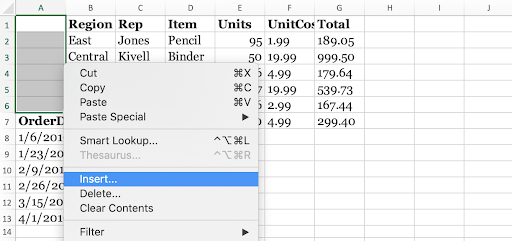

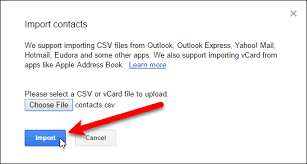

![விண்டோஸ் 10 இல் எதிர்பாராத ஸ்டோர் விதிவிலக்கு பிழையை சரிசெய்யவும் [புதுப்பிக்கப்பட்டது]](https://gloryittechnologies.com/img/help-center/88/fix-unexpected-store-exception-error-windows-10.png)
